やっと本格的にアプリを作っていきますよ
前回から、少し時間が経ってしまいましたが、ようやくアプリ開発らしいことをやっていこうと思います。
機能は決まったので、次は「画面遷移図」と言うものを作ります。
「画面遷移図」とはアプリの操作の流れを見える形にしたものです。
書き方はこんな感じ。
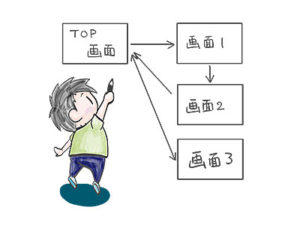
どうやって考えていくかというと、必要な機能を画面単位で分けていきます。後は、画面を順番に並べていって矢印でつなぎます。
行ったり来たりするものや、いろんな画面から呼ばれるものもあるので、思いつくまま矢印を書いていきます。
どういった操作で画面を移動するのかもメモっておくと良いかも。
書いている段階で順番を入れ替えたり、画面構成自体を変えたりすることもあるので、何回も書きなおしたりします。ポストイットを使えば良いのでは、と今気づきました。。。
必要な画面を並べたら、どれをTOP画面(起動して最初に表示する画面)にするか考えます。
一般的には、一番使用する機能をTOPに持って来ることが多いです。twitterやfacebookならタイムライン、フリマやオークションアプリなら商品閲覧画面、などです。
で、今回のアプリで最初に表示すべきは、絵本を選ぶ画面(本棚)でしょう。
次に、絵本を普通に読む画面、塗り絵をする画面がメイン機能ですよね。なので、HOME画面からすぐに移動できるようにします。
塗り絵は保存したり、SNSに投稿したり
各種設定をする設定画面や案内画面(するのでその画面も必要です。関連アプリや作者紹介など)も欲しいところです。
画面ではないですが、チュートリアルも欲しいですね。
SNSのログイン設定画面もいるのかな?
で、考えた結果がこちら。結局、一回作った後に何度か修正しました。
そんなもんですよね!
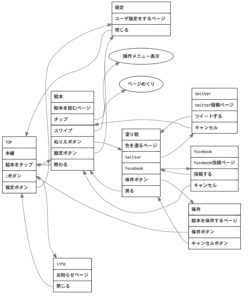
画面遷移図を描くツールを探す旅に出る。
画面遷移図を作るのに便利なツールがないか探していたら、面白いツールを見つけました!
-> もう保守されない画面遷移図は嫌なので、UI Flow図を簡単にマークダウンぽく書くエディタ作った
この記事からリンクされているこちらからダウンロードします。
macの場合はguiflow-darwin.zipをダウンロードしましょう。
マークアップ方式と言って、あるルールに則ってテキストを記述していきます。
そうすると、ほら素敵!簡単に画面遷移図がかけちゃいます。見た目?このくらい整ってたら十分でしょう。何よりもメンテナンス性が最高に良いです。
よくある、エクセルやワードで作ったものに比べると、格段に修正しやすいですね!
実際に使ってみて、出来上がるスピード感が全然違いました。今まではエクセルとかパワーポイントとかで作っていたんですが、それがバカバカしくなるくらいスピーディーに作れます。
マークアップだと難しいと感じる人もいるかもしれませんが、即座に図を表示してくれるので、ビジュアル的に確認しながら書くことができますね!
保存するファイルはテキストデータなので、gitなどのバージョン管理ツールで管理しておくことも可能です。文書のバージョン管理って地味に面倒なんですよね。なんて素敵。
とは言え、いきなりこのツールに向かうのはお勧めしません。まずは手書きで良いのでアウトラインを作りましょう。
頭で考えていることを、ダイレクトに出力するには手で書くのが一番みたいですね。
このブログを書きながら、ツールが見つからなくて途方に暮れていたのですが、最後の最後に良いツールに出会えてよかったです。

コメント